- IMEツールバーの場合、マウスポインターの形は変わりません。
マウスポインターを左端に合わせたらドラッグしてください。 - 「ドラッグ」とは、マウスのボタンを押したままマウスを動かし、マウスポインターを目的の場所に移動させる操作です。
Q&Aナンバー【2405-1437】更新日:2020年7月22日
このページをブックマークする(ログイン中のみ利用可)
[Microsoft IME] 言語バーを移動する方法を教えてください。
| 対象機種 | すべて |
|---|---|
| 対象OS |
|
 質問
質問
アプリケーションなどを使用中、デスクトップの言語バーの位置と、操作したい場所が重なってしまうときがあります。
言語バーの表示位置を移動する方法を教えてください。
言語バーの表示位置を移動する方法を教えてください。
 回答
回答
言語バー / IMEツールバーは、次の手順で移動できます。

お使いの環境によっては、表示される画面が異なります。
- マウスポインターを言語バー / IMEツールバーの左端にあわせます。
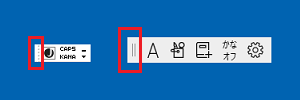
(Windows 10 May 2020 Update(Windows 10, version 2004)の左側が言語バー、右側がIMEツールバー)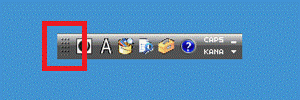
(Windows 10 November 2019 Update(Windows 10, version 1909)以前の言語バー) - マウスポインターの形が4方向の矢印(
 や
や  ) になったら、ドラッグして言語バーを見やすい位置に移動します。アドバイス
) になったら、ドラッグして言語バーを見やすい位置に移動します。アドバイス
ご参考
- 言語バーが表示されていない場合は、次のQ&Aをご覧ください。
 言語バーを表示する方法を教えてください。
言語バーを表示する方法を教えてください。 - 言語バーをタスクバーに表示したい場合は、次のQ&Aをご覧ください。
 [Microsoft IME] 言語バーをタスクバーに表示する / デスクトップに戻す方法を教えてください。
[Microsoft IME] 言語バーをタスクバーに表示する / デスクトップに戻す方法を教えてください。



